Análise: reutilizar
Banner de lançamento do GA
DISPONIBILIDADE GERAL
A partir de 30 de setembro de 2024, o Procore Analytics 2.0 já está disponível para clientes novos e existentes. Entre em contato com seu {{{role_poc}} para saber mais. Consulte Sobre o Procore Analytics 2.0 para obter mais detalhes.Permissões do Analytics 2.0
Permissões
Os principais benefícios incluem:
|
 |
| Ação | Nenhuma | Somente leitura | Padrão | Administrador | Obs. |
|---|---|---|---|---|---|
|
Gerar um token de dados |
 |
Qualquer pessoa com acesso de nível "Administrador" à Análise pode conceder acesso adicional a usuários à ferramenta Análise. |
Método Power BI
Passos
Siga as etapas abaixo para começar a usar o Procore Analytics 2.0 com o Microsoft Power BI.
Gerar token de acesso
Qualquer pessoa com acesso de nível de administrador à ferramenta Analytics poderá gerar tokens de acesso a dados por meio da ferramenta Analytics. Os usuários finais de dados devem gerar tokens de dados e, em seguida, executar etapas adicionais na próxima seção deste guia para conectar os dados à sua solução de BI.
- Faça login no Procore.
- Clique no ícone Conta & Perfil na área superior direita da barra de navegação.
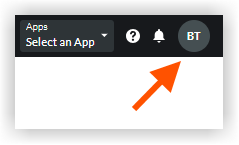
- Clique em Configurações do meu perfil.
- Em Escolher sua conexão com Procore Analytics, vá para Gerar token de acesso pessoal para começar a usar Procore Analytics.
- Escolha uma data de validade.
- Clique em Gerar tokens.
Obs.
- O token desaparecerá após uma hora ou também desaparecerá se você sair da página. Para gerar um novo token, retorne à Etapa 1.
- Pode levar até 24 horas para que os dados fiquem visíveis.
- Por favor, não regenere seu token durante esse tempo de processamento, pois isso pode causar problemas com seu token.
Conectar-se ao Power BI Desktop
- Abra o Power BI Desktop.
- Na página inicial , clique em Novo para expandir a seção.
- Clique em Relatório.
- Clique em Obter dados de outra fonte.
- Na barra de pesquisa, digite "Compartilhamento Delta".
- Selecione Compartilhamento Delta e clique em Conectar.
- Digite ou cole o URL do Servidor de Compartilhamento Delta que você recebeu do Procore.
- Se esta for a primeira vez que você está se conectando a essa fonte, você será solicitado a fornecer seu Delta Sharing Bearer Token.
- Após a autenticação, selecione as tabelas Procore Analytics que você deseja trazer para o relatório do Power BI.
- Selecione Carregar para exibir seu relatório ou selecione Transformar dados para fazer mais transformações no Power Query.
Acessar relatórios do Power BI
- Acesse Procore Analytics no menu Ferramentas da empresa.
- Vá para a seção Introdução .
- Em Arquivos do Power BI, selecione e baixe os relatórios do Power BI disponíveis.
- Faça logon no serviço do Power BI usando seu login credenciais do Power BI.
- Crie um espaço de trabalho onde você deseja armazenar os relatórios de Procore Analytics da sua empresa. Consulte a documentação de suporte do Power BI da Microsoft para obter mais informações.
- Na área de trabalho, clique em Carregar.
- Agora clique em Procurar.
- Selecione o arquivo de relatório em seu local no computador e clique em Abrir.
- Após fazer upload do arquivo, clique em Filtrar e selecione Modelo semântico.
- Passe o cursor sobre a linha com o nome do relatório e clique no ícone de reticências
 verticais.
verticais. - Clique em Configurações.
- Na página de definições, clique em credenciais da fonte de dados e, em seguida, clique em Editar credenciais.
- Na janela "Configurar [nome do relatório]" exibida, faça o seguinte:
- Método de autenticação: Selecione 'Chave'.
- Chave da conta: insira o token que você recebeu da página de geração de token no Procore.
- Configuração do nível de privacidade para esta fonte de dados: selecione o nível de privacidade. Recomendamos selecionar "Privado" ou "Organizacional". Ver Documentação de suporte do Power BI da Microsoft para obter mais informações sobre os níveis de privacidade.
- Clique em Entrar.
- Clique em Parâmetros:
- delta_share_url: insira o URL na página de geração de token.
- catálogo: insira as Share_name fornecidas na página de geração de token.
- db: Digite 'público'.
- Clique em Atualização agendada e faça o seguinte:
- Clique no seletor "Manter seus dados atualizados" para a posição ATIVADO.
- Frequência de atualização: selecione "Diariamente".
- Fuso horário: selecione o fuso horário que deseja usar para atualizações de dados agendadas.
- Horário: clique em Adicionar outro horário e selecione 7:00 a.m.
- Opcionais:
- Marque a caixa de verificação "Enviar notificações de falha de atualização para o proprietário do conjunto de dados" para enviar notificações de falha de atualização.
- Insira os endereços de e-mail de quaisquer outros colegas para os quais você deseja que o sistema envie notificações de falha de atualização.
- Clique em Aplicar.
- Para verificar se as configurações foram definidas corretamente e se os dados do relatório serão atualizados corretamente, retorne à página "Filtrar e selecionar modelo semântico" e conclua as seguintes etapas:
- Passe o cursor sobre a linha com o nome do relatório e clique no ícone de seta circular para atualizar os dados manualmente.
- Para verificar se as configurações foram definidas corretamente e se os dados do relatório serão atualizados corretamente, retorne à página "Filtrar e selecionar modelo semântico" e conclua as seguintes etapas:
- Passe o cursor sobre a linha com o nome do relatório e clique no ícone de seta circular para atualizar os dados manualmente.
- Verifique a coluna "Atualizado" para ver se há um ícone de aviso
 .
.
- Se nenhum ícone de aviso for exibido, os dados do relatório foram atualizados com êxito.
- Se um ícone de aviso for exibido, ocorreu um erro. Clique no ícone de aviso
 para ver mais informações sobre o erro.
para ver mais informações sobre o erro.
- Para excluir o painel em branco que o serviço do Power BI criou automaticamente, conclua as seguintes etapas:
- Passe o cursor sobre a linha com o nome do painel. Clique no ícone de reticências
 e clique em Excluir.
e clique em Excluir.
- Passe o cursor sobre a linha com o nome do painel. Clique no ícone de reticências
- Para verificar se o relatório é renderizado corretamente, navegue até a página "Tudo" ou "Conteúdo" e clique no nome do relatório para exibir o relatório no serviço do Power BI.
Ponta
Consulte a coluna "Tipo" para garantir que você clique no relatório em vez de em um ativo diferente.
- Repita as etapas acima no Power BI para cada arquivo de relatório Procore Analytics.

